钉钉视频会议功能使用攻略
发布时间:2025-07-16 编辑:游乐网
很多时候,我们需要召开视频会议,这是为了确保日常工作的顺利推进。那么,如何通过钉钉来发起视频会议呢?下面介绍一些钉钉视频会议的使用方法。
1、 首先,打开钉钉应用,如图所示。
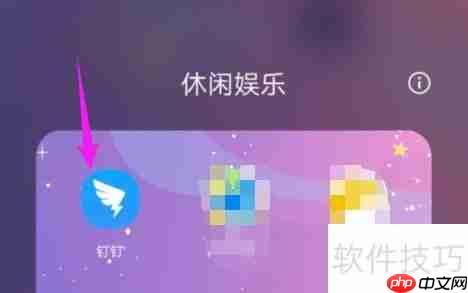
2、 进入主界面后,点击屏幕下方中间的功能选项,详见下图提示。
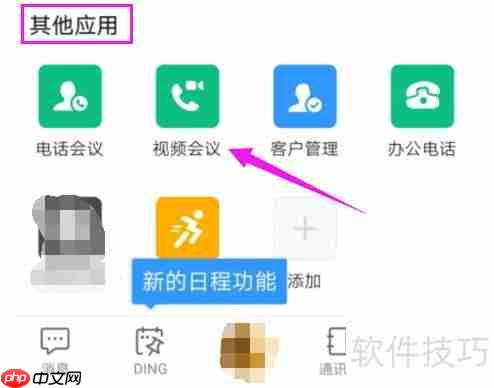
3、 当中间的工作模块被激活后,其他应用中的视频会议功能也会随之启动,如图所示。
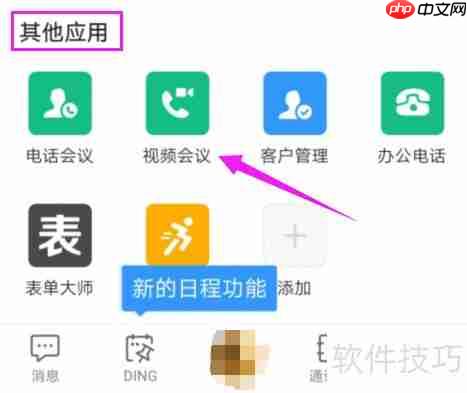
4、 视频会议功能已经加载完成,点击“发起会议”按钮即可开始创建会议,详情请见下图。
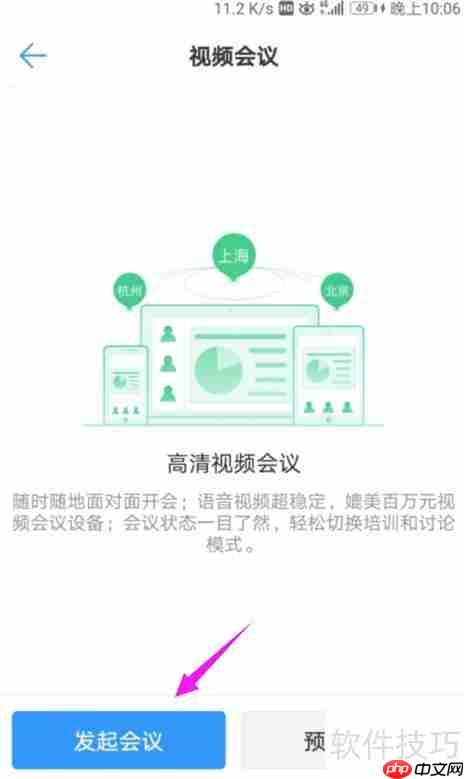
5、 会议创建页面打开后,请选择需要参会的人员,然后点击确认,操作方式请参考图示。
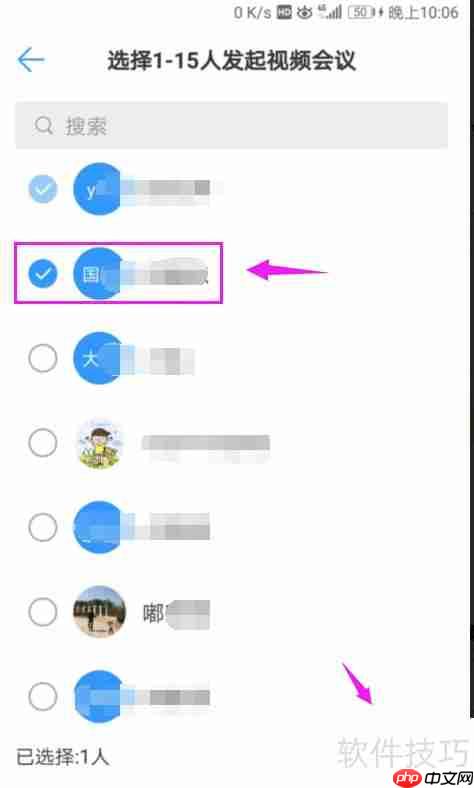
6、 完成以上步骤后,即可成功进入视频会议,如图所示。
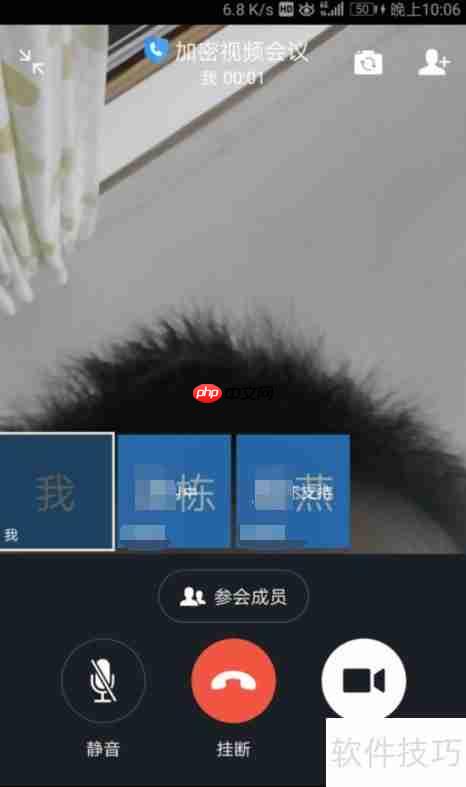
相关阅读
MORE
+- 阿里邮箱登录入口(阿里邮箱官网登录教程) 07-19 OPPO手机如何设置指纹解锁快捷操作?_提升使用体验的教程 07-19
- 卸任钉钉CEO不足两月:阿里副总裁叶军离职!本人回应 07-17 学习强国红包怎么发 学习强国发送红包方法详解 07-16
- 钉钉视频会议功能使用攻略 07-16 钉钉mac打卡设置在哪里 07-15
- 钉钉 APP 卡在闪屏界面怎么办? 如何重新启动? 07-15 钉钉文件预览失败怎么办? 如何开启支持格式? 07-15
- 钉钉日程提醒跟踪不到位怎么办? 如何设置重复提醒? 07-15 钉钉机器人回复崩溃怎么办? 如何修复机器人脚本? 07-15
- 钉钉头像无法更换怎么办? 如何更新头像? 07-15 AI Overviews如何设置告警通知 AI Overviews异常监控告警 07-15
- MicrosoftOffice怎么共享文档 07-14 钉钉摄像头人脸追踪如何关闭 07-10
- 如何注销钉钉账号 07-10 钉钉日程如何转让 07-10
- 钉钉考勤异常扣款提示,误判怎么办? 07-10 钉钉任务提醒错乱,重复提醒如何处理? 07-10




















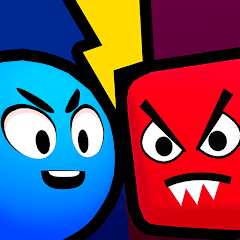









 湘公网安备
43070202000716号
湘公网安备
43070202000716号